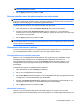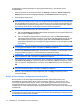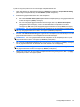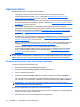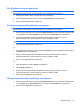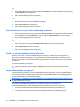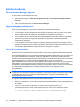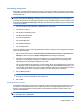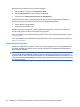HP ProtectTools User's Guide - Windows XP, Windows Vista, Windows 7
U past als volgt een profiel voor een eenvoudige verwijdermethode aan:
1. Open File Sanitizer en klik achtereenvolgens op Settings (Instellingen), Simple Delete Setting
(Eenvoudige verwijdermethode) en View Details (Details weergeven).
2. Selecteer de gegevenselementen die u wilt verwijderen:
a. Klik onder Available delete options (Beschikbare verwijderopties) op een gegevenselement
en klik vervolgens op Add (Toevoegen).
b. Als u een aangepast gegevenselement wilt toevoegen, klikt u op Add Custom Option
(Aangepaste optie toevoegen), voert u een bestandsnaam of mapnaam in en klikt u
vervolgens op OK. Klik op het aangepaste gegevenselement en klik op Add (Toevoegen).
OPMERKING: als u een gegevenselement wilt verwijderen uit de beschikbare verwijderopties,
klikt u op het gegevenselement en klikt u vervolgens op Delete (Verwijderen).
3. Schakel onder Delete the following (De volgende items verwijderen) het selectievakje in voor elk
gegevenselement waarvoor u de verwijderactie eerst wilt bevestigen.
OPMERKING: als u een gegevenselement wilt verwijderen uit de verwijderlijst, klikt u op het
gegevenselement en klikt u vervolgens op Remove (Verwijderen).
4. Klik onder Do not delete the following (De volgende items niet verwijderen) op Add (Toevoegen)
om de gegevenselementen te selecteren die u wilt uitsluiten van versnippering.
OPMERKING: als u een gegevenselement wilt verwijderen uit de lijst met uitsluitingen, klikt u op
het gegevenselement en klikt u vervolgens op Delete (Verwijderen).
5. Nadat u het profiel voor de eenvoudige verwijdermethode heeft geconfigureerd, klikt u op Apply
(Toepassen) en klikt u vervolgens op OK.
Configuratieprocedures 75